当前位置:首页 > 帮助中心 > 无法进入系统怎么装系统?电脑重装系统的方法
无法进入系统怎么装系统?电脑重装系统的方法
无法进入系统怎么装系统?在日常使用电脑的过程中,我们有时会遇到无法进入系统的情况,可能是由于系统崩溃、病毒感染或其他原因导致。那么,当我们遇到这种情况时,应该如何安装系统呢?在制作启动盘时,确保U盘或光盘的容量足够,并备份其中的重要数据,以免丢失。下面将为大家介绍一种电脑重装系统的方法。

无法进入系统怎么装系统?
一、制作大白菜u盘
1、将U盘接入电脑后,下载大白菜U盘启动盘制作工具压缩包备用。
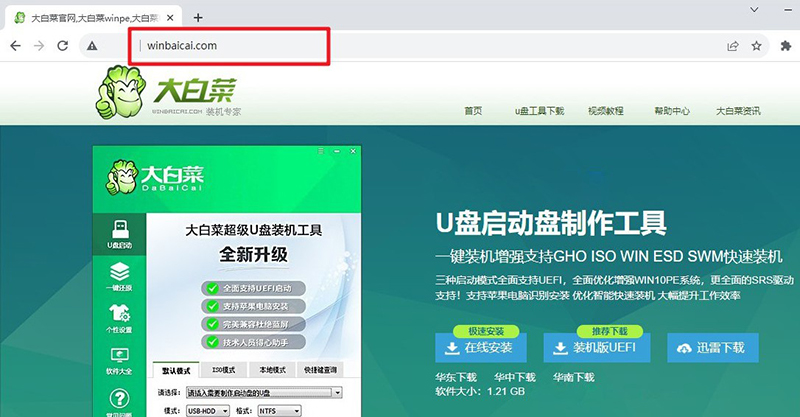
2、随后,如图所示,默认设置u盘启动盘选项后,点击制作usb启动盘。
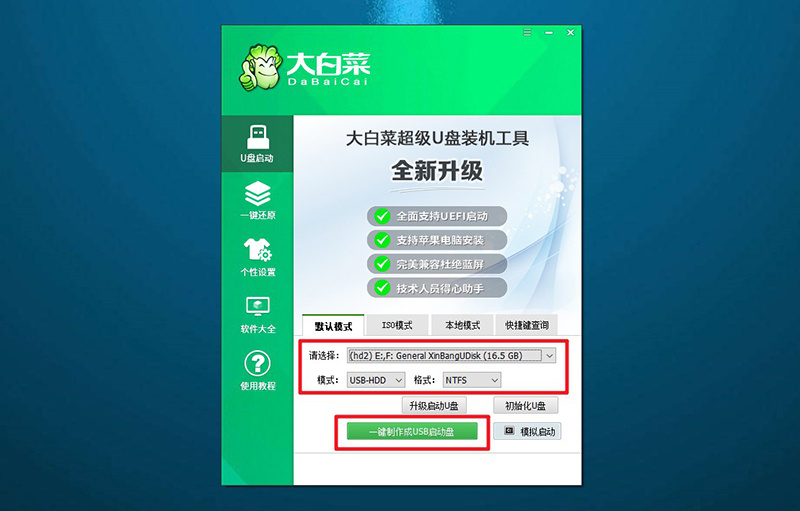
3、成功制作大白菜U盘启动盘后,即可下载保存需要使用的系统镜像。
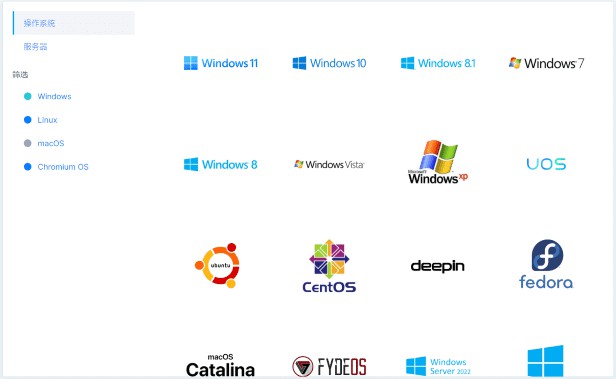
二、大白菜u盘启动电脑
1、u盘启动盘和镜像准备好之后,就可以查询电脑的u盘启动快捷键设置电脑了。
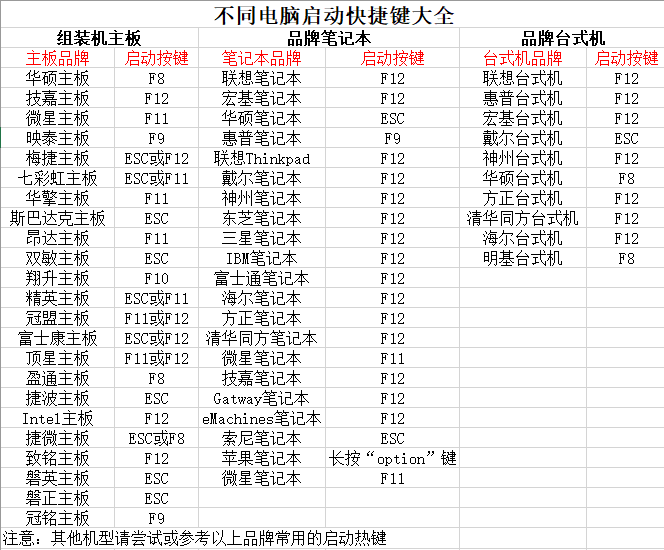
2、然后,就可以将u盘接入电脑,通过快捷键设置u盘启动,进入大白菜u盘主菜单。
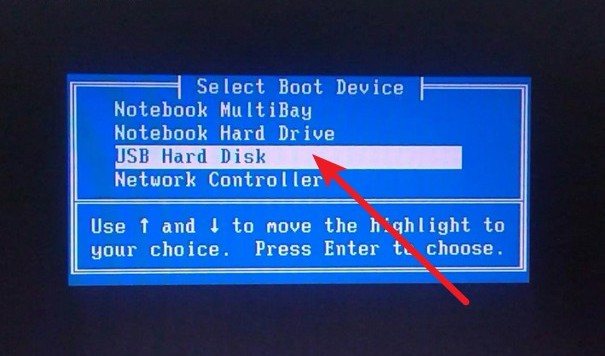
3、随后,在大白菜主菜单中,选择【1】启动Win10X64PE,回车即可进入大白菜PE桌面。
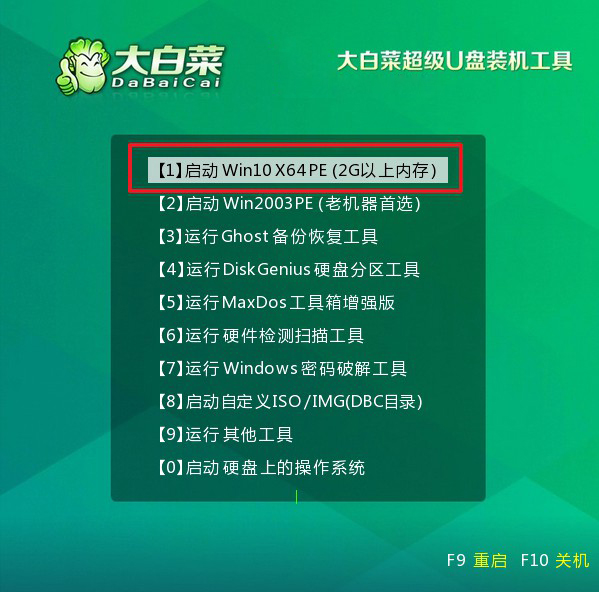
三、大白菜u盘一键装win
1、重装系统操作不难,在一键装机界面中,找到系统镜像,勾选C盘,即可点击“执行”。
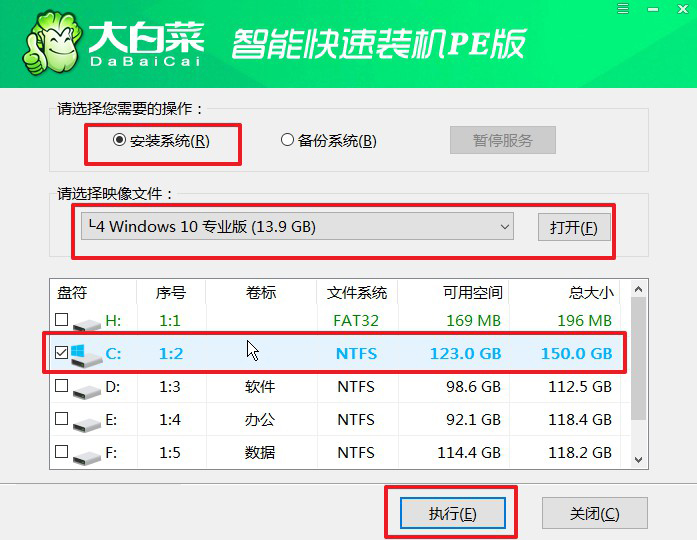
2、接着,大白菜装机就会弹出还原设置页面,这里面不用进行操作,默认勾选,点击是。
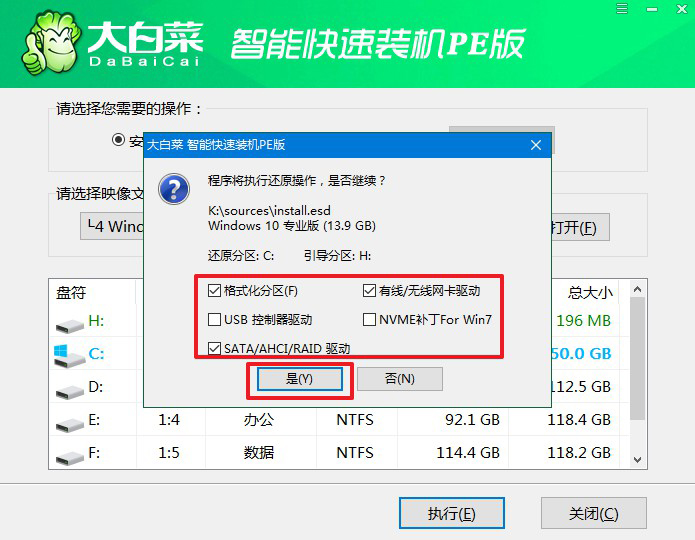
3、随后,大白菜装机软件,就会进行系统部署,记得勾选“完成后重启”选项。
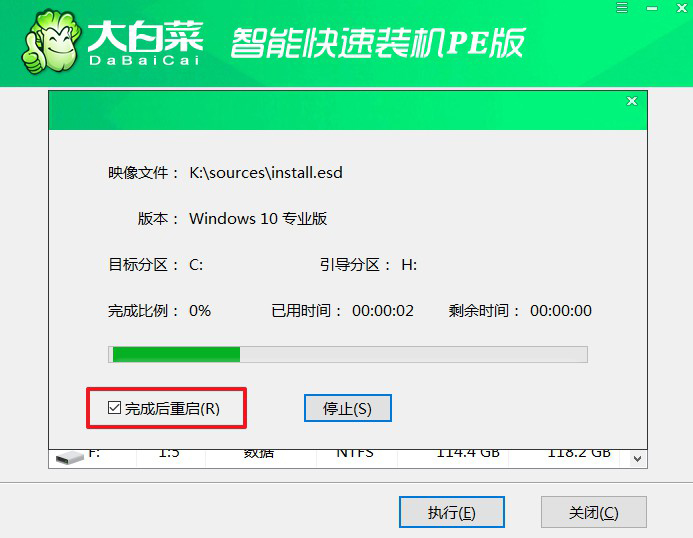
4、最后,电脑还会进行多次重启,而你不需要进行什么操作,等待桌面展示Win系统画面则重装成功。
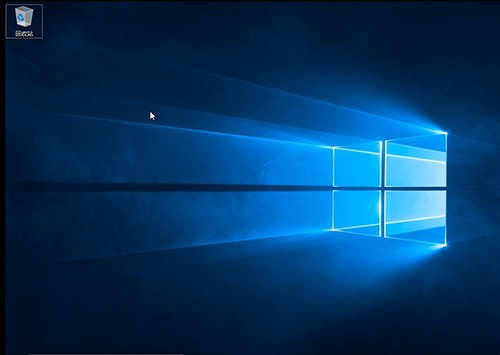
当我们遇到无法进入系统的情况时,可以通过这篇电脑重装系统的方法来安装系统。在操作过程中,需要注意备份数据、选择正确的安装位置,并及时更新系统和安装杀毒软件,以确保系统的稳定和安全。当然,操作期间有问题,可以去找客服帮忙。希望以上方法能够帮助到大家解决问题。

